विषयसूची
इस लेख में, हम आपको 4 तरीके दिखाने जा रहे हैं कि कैसे वैज्ञानिक संकेतन दर्ज करें एक्सेल में। हमने एक डेटासेट ( डेटा स्रोत ) लिया है जिसमें 3 कॉलम : मूवी , वर्ष , और आय शामिल हैं . हमारा उद्देश्य राजस्व कॉलम के प्रारूप को वैज्ञानिक अंकन में बदलना है।

प्रैक्टिस वर्कबुक डाउनलोड करें
वैज्ञानिक संकेतन दर्ज करें। xlsx
एक्सेल में वैज्ञानिक संकेतन दर्ज करने के 4 तरीके
1. एक्सेल में वैज्ञानिक संकेतन दर्ज करने के लिए संख्या प्रारूप का उपयोग करना
हम एक्सेल में द संख्या प्रारूप विकल्प का उपयोग वैज्ञानिक अंकन दर्ज करने के लिए इस विधि में करेंगे।
चरण:
- सबसे पहले, सेल श्रेणी D5 : D10 चुनें।
- दूसरा, होम टैब >>> नंबर सेक्शन से ड्रॉपडाउन बॉक्स पर क्लिक करें।
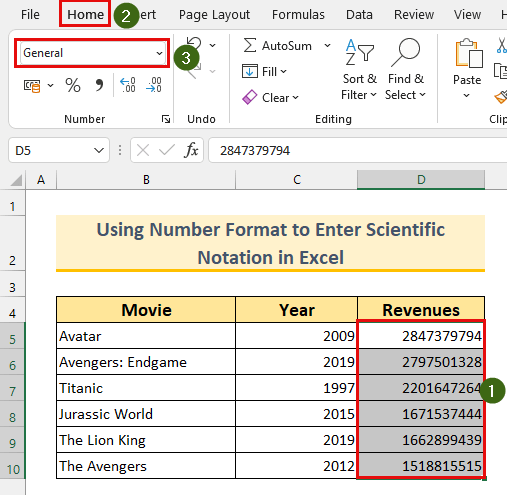
- अंत में, पर क्लिक करें वैज्ञानिक ।
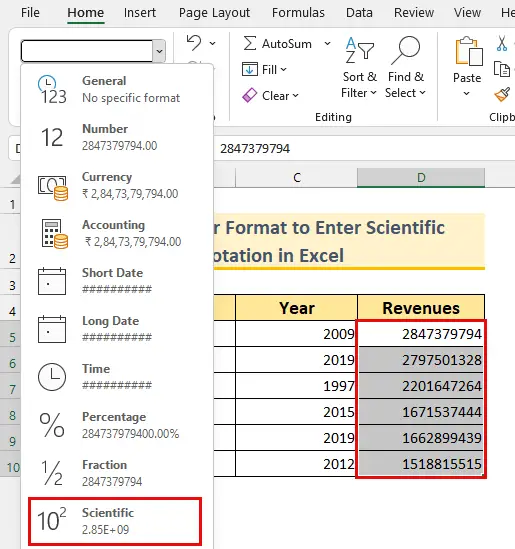
इस प्रकार, हमने एक्सेल में वैज्ञानिक संकेतन दर्ज किया है।
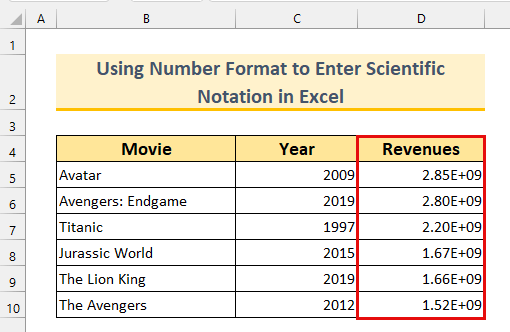
2. एक्सेल में वैज्ञानिक संकेतन दर्ज करने के लिए फॉर्मेट सेल विकल्प का उपयोग करना
दूसरी विधि के लिए, हम फॉर्मेट सेल विकल्प का उपयोग करेंगे वैज्ञानिक संकेतन दर्ज करें ।
चरण:
- सबसे पहले, सेल श्रेणी D5<चुनें 2>: D10 ।
- दूसरा, संदर्भ मेन्यू लाने के लिए राइट-क्लिक करें ।

- तीसरा, फॉर्मेट पर क्लिक करेंसेल... मेनू से।

सेल को फ़ॉर्मैट करें डायलॉग बॉक्स दिखाई देगा।
- फिर, श्रेणी: से वैज्ञानिक पर क्लिक करें।
- उसके बाद, हम अपने दशमलव स्थान को बदल सकते हैं संख्या।
हालांकि हमने इसे 3 पर सेट किया है, यह पूरी तरह से वैकल्पिक है।
- अंत में, ठीक<2 पर क्लिक करें>.

निष्कर्ष में, हमने वैज्ञानिक अंकन दर्ज करने के लिए एक और तरीका लागू किया।
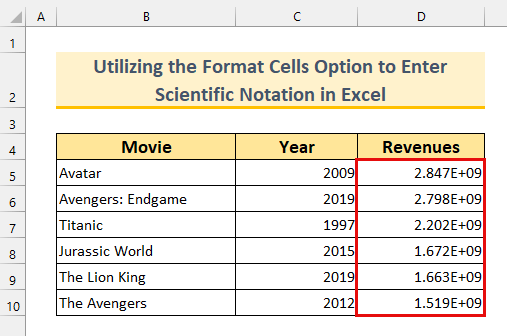 <3
<3
3. एक्सेल में वैज्ञानिक संकेतन दर्ज करने के लिए मैन्युअल रूप से टाइपिंग
हम वैज्ञानिक संकेतन मैन्युअल रूप से भी टाइप कर सकते हैं। डेटासेट से, हम देख सकते हैं कि प्रत्येक आय मान में 10 अंक हैं।
चरण:
- सबसे पहले, सेल D5 में “ 2.847379794e9 ” टाइप करें।
ध्यान दें: मान " 2847379794 " को सेल D5 से " 2.847379794e9 " या " 28.47379794e8 " के रूप में लिखा जा सकता है। यहाँ, “ e ” केस संवेदी नहीं है, जिसका अर्थ है “ e या E ” दोनों एक ही परिणाम प्रदान करेंगे।

- दूसरा, ENTER दबाएं।
यहां, मान वैज्ञानिक संकेतन में है।

इसके अलावा, हम इसे शेष सेल के लिए दोहरा सकते हैं।
ध्यान दें: यदि आपके पास कई <1 हैं> सेल , यह विधि उसके लिए कुशल नहीं है। इसलिए उसके लिए अन्य तरीके आजमाएं।X10 प्रारूप
अंतिम विधि के लिए, हम वैज्ञानिक संकेतन को Excel में X10 प्रारूप में बदल देंगे। ऐसा करने के लिए, हम बाएं फ़ंक्शन , टेक्स्ट फ़ंक्शन , और दाएं फ़ंक्शन का उपयोग करेंगे।
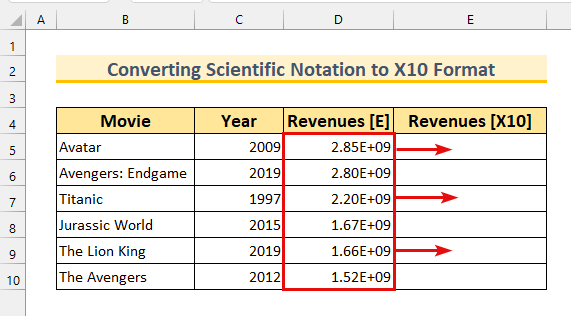 <3
<3
चरण:
- सबसे पहले, सेल E5 में निम्न सूत्र टाइप करें।
=LEFT(TEXT(D5,"0.00E+0"),4) & "x10^" & RIGHT(TEXT(D5,"0.00E+0"),2)
फ़ॉर्मूला ब्रेकडाउन
इस फ़ॉर्मूले में, हम LEFT<2 का इस्तेमाल कर रहे हैं> और RIGHT क्रमशः " E " से पहले और बाद में मान निकालने के लिए कार्य करता है। उसके ऊपर, हम TEXT फ़ंक्शन का उपयोग कर रहे हैं ताकि मूल्यों को टेक्स्ट में वैज्ञानिक संकेतन प्रारूप में परिवर्तित किया जा सके। अंत में, हम एम्परसैंड्स के साथ मानों को जोड़ रहे हैं।
- TEXT(D5,"0.00E+0″)
- आउटपुट: "2.85E+9" ।
- टेक्स्ट फ़ंक्शन वैल्यू को वैज्ञानिक संकेतन में टेक्स्ट में बदल देता है।
- LEFT("2.85E+9",4)
- आउटपुट: "2.85" ।
- द LEFT फ़ंक्शन बाईं ओर से चौथी स्थिति तक मान लौटाता है।
- Right(“2.85E+9” ,2)
- आउटपुट: “+9” ।
- LEFT फ़ंक्शन 2nd तक मान देता है दाहिनी ओर से स्थिति।
- आखिरकार, हमारा सूत्र कम हो जाता है, “2.85” & "x10^" और amp; "+9"
- आउटपुट: "2.85×10^+9" ।
- हम मूल्यों को इसके साथ जोड़ रहे हैं एम्परसैंड्स .
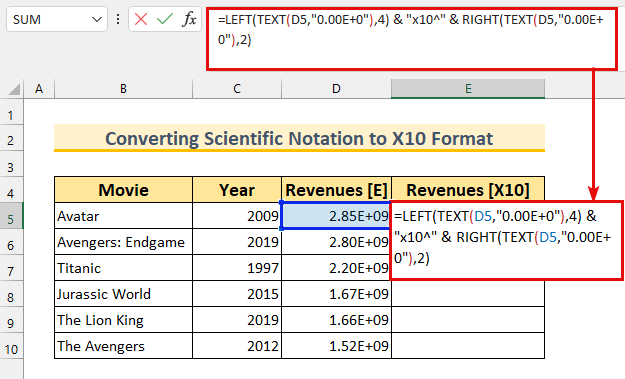
- दूसरा, ENTER दबाएं.
इस प्रकार, हमने अपना प्रारूप बदल दिया है।
- आखिरकार, ऑटोफिल सूत्र फिल हैंडल का उपयोग करके। <14
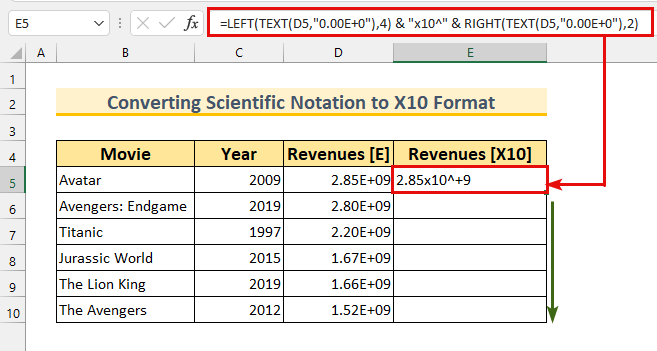
निष्कर्ष में, हमने वैज्ञानिक संकेतन को " X10 " प्रारूप में बदल दिया है।
<28
और पढ़ें: एक्सेल में शक्ति कैसे प्रदर्शित करें (6 तरीके)
अभ्यास अनुभाग
हमने अभ्यास डेटासेट को <1 में शामिल किया है>Excel आपके अभ्यास के लिए फ़ाइल।

निष्कर्ष
हमने आपको 4 तरीके दिखाए हैं कि कैसे <1 Excel में वैज्ञानिक अंकन दर्ज करें। इसके अलावा, यदि आपको इन्हें समझने में कोई समस्या आती है, तो नीचे टिप्पणी करने में संकोच न करें। पढ़ने के लिए धन्यवाद, उत्कृष्ट प्रदर्शन करते रहें!

